word制表位
办公软件的世界中,Word无疑是我们处理文档的得力助手,而其中的制表位功能,虽看似不起眼,却蕴含着巨大的能量,能让我们轻松打造出专业且规范的文档排版,就让我们一同深入探索Word制表位的奇妙之处。

制表位的基础认知
制表位,通俗来讲,就是在Word文档中按下Tab键后,光标所移动到的位置,它就像是一个个隐形的“停靠点”,帮助我们精准地对齐文本、数字等内容,Word为我们提供了多种类型的制表位,每种都有其独特的用途。
| 制表位类型 | 作用 |
|---|---|
| 左对齐制表位 | 文本靠左对齐,这是最常见的对齐方式,适用于一般的文字内容输入,比如撰写文章段落时,每段开头使用左对齐制表位,能让段落起始位置整齐划一。 |
| 居中对齐制表位 | 使文本在制表位处居中显示,常用于制作标题、表格的表头等需要突出且对称的部分,例如在制作一份活动海报的标题时,利用居中对齐制表位,能让标题稳稳地位于页面中心位置,显得格外醒目。 |
| 右对齐制表位 | 让文本靠右对齐,在填写日期、页码等通常位于页面右侧的内容时,右对齐制表位就大显身手了,比如在撰写商务信函,落款处的日期使用右对齐制表位,能与左侧的署名完美配合,使整个布局看起来规范又美观。 |
| 小数点对齐制表位 | 专门用于对齐数字中的小数点,这在处理财务报表、统计数据等包含大量数字的文档时极为实用,例如在制作一份销售数据报表,各产品的价格、销量等数字列通过小数点对齐制表位进行设置后,小数点上下对齐,一目了然,方便我们快速对比和分析数据。 |
| 竖线对齐制表位 | 可以在制表位处添加竖线,起到分隔内容的作用,类似于表格的边框线效果,在制作一些简单的表单或者需要划分板块的文档时,竖线对齐制表位能帮助我们清晰地区分不同栏目,增强文档的条理性和可读性。 |
设置制表位的方法
(一)通过标尺设置
Word文档窗口上方的标尺,是我们设置制表位的便捷工具,以左对齐制表位为例,我们将光标定位到需要设置制表位的位置,然后在标尺上对应的位置点击,即可出现一个左对齐制表位符号(通常是一个小方块),这就是成功设置了一个左对齐制表位,若要设置其他类型的制表位,只需在标尺上对应的位置点击鼠标右键,在弹出的菜单中选择想要的制表位类型,如居中对齐、右对齐等,相应的制表位符号就会显示在标尺上。
我们还可以通过拖动标尺上的制表位符号来调整其位置,比如原本设置在2厘米处的左对齐制表位,我们觉得不合适,想将其移动到3厘米处,只需按住鼠标左键,将制表位符号沿着标尺拖动到目标位置松开即可,十分灵活方便。
(二)使用“制表位”对话框设置
当我们需要更精确地设置制表位的位置以及一些其他参数时,“制表位”对话框就派上用场了,我们可以通过点击“开始”菜单下的“段落”组中的“扩展”按钮(一个小箭头图标),在弹出的菜单中选择“制表位”选项,打开“制表位”对话框。
在对话框中,我们可以在“制表位位置”栏输入具体的数值,来确定制表位距离页面左侧的精确距离,比如输入“5厘米”,就表示制表位设置在距离页面左侧5厘米的地方,在“对齐方式”下拉菜单中选择相应的制表位类型,如“右对齐”“小数点对齐”等,还能在“前导符”下拉菜单中选择是否添加前导符以及添加何种样式的前导符,前导符就是在制表位之前填充的字符,像虚线、点线等,能起到美化和提示的作用,设置好后,点击“确定”按钮,制表位就按照我们的设定生效了。

制表位在实际文档中的应用案例
(一)制作简单的表格
我们不需要复杂的表格样式,只需用制表位就能快速制作出一个简易的表格,比如要制作一个员工信息表,包含姓名、工号、部门这几栏内容,我们先在文档开头设置好三个制表位,分别用于姓名、工号和部门的对齐,假设我们将第一个左对齐制表位设置在3厘米处用于姓名,第二个左对齐制表位设置在8厘米处用于工号,第三个左对齐制表位设置在13厘米处用于部门。
然后输入第一位员工的姓名,按下Tab键,光标就会跳到工号对应的制表位位置,输入工号后再按下Tab键,光标又跳转到部门对应的制表位位置,输入部门名称后回车,就完成了一行员工信息的录入,按照同样的方法,依次输入其他员工的信息,一个简单的员工信息表就呈现在眼前了,而且各栏内容整齐对齐,看起来清晰明了。
(二)排版诗歌
在排版诗歌时,制表位也能发挥很好的作用,比如一首古诗,我们希望每句诗都按照一定的格式对齐,营造出整齐美观的效果,我们可以先设置一个左对齐制表位,将光标定位在每句诗的开头位置,按下Tab键,使每句诗的起始位置都对齐到制表位处,如果想让诗句在页面中居中显示,还可以结合居中对齐制表位来调整整体布局,通过合理设置制表位的位置和对齐方式,让诗歌在文档中呈现出一种错落有致又规整的美感。
(三)制作目录
制作文档目录时,制表位也是得力助手,通常目录中的标题和页码需要左右对齐,我们可以通过设置右对齐制表位来实现页码的对齐,先将光标定位在标题和页码之间需要对齐的位置,设置一个右对齐制表位,然后输入标题内容,按下Tab键,再输入对应的页码,这样每个目录项的页码都会整齐地靠右对齐,与标题之间保持合适的间距,使整个目录看起来专业又规范。
制表位的使用技巧与注意事项
(一)技巧
- 多层制表位叠加使用:在一个文档中,我们可以根据不同的内容板块和对齐需求,设置多个不同类型的制表位,比如在一份报告中,既有文字段落需要左对齐,又有数据统计部分需要小数点对齐,还有标题需要居中对齐,通过合理设置多层制表位,就能满足各种复杂的排版要求,让文档层次分明。
- 配合样式使用:将制表位与Word的样式功能结合起来,能进一步提高文档排版的效率和一致性,我们可以为不同级别的标题、正文等设置相应的样式,并在样式中定义好制表位的位置和对齐方式,这样在应用样式时,制表位也会随之自动生效,无需每次都重新设置。
(二)注意事项
- 避免制表位设置过多过乱:虽然制表位能帮助我们对齐内容,但如果设置得过于频繁和杂乱,反而会让文档看起来眼花缭乱,难以阅读,所以要根据实际需要,合理规划制表位的数量和位置,保持文档的简洁性。
- 注意文档格式的兼容性:不同版本的Word软件在制表位的显示和处理上可能会略有差异,当我们将文档分享给其他人或者在不同设备上打开时,要确保制表位的设置不会因为软件版本或设备差异而出现排版混乱的情况,可以先在其他常用设备或低版本Word软件中预览一下文档的排版效果,若有问题及时调整。
Word的制表位功能就像是一位默默奉献的幕后英雄,虽然平时可能不太起眼,但只要我们掌握了它的用法和技巧,就能在文档排版中创造出令人惊艳的效果,让我们的文档更加专业、规范、美观,无论是撰写普通的办公文档,还是制作精美的宣传资料,制表位都能成为我们提升文档质量的得力工具。

FAQs
问题1:如何快速清除文档中所有自定义的制表位?
答:可以点击“开始”菜单下的“段落”组中的“扩展”按钮,在弹出的菜单中选择“制表位”选项,打开“制表位”对话框,在对话框中,逐一选中之前设置的制表位,然后点击“清除”按钮,最后点击“确定”,即可清除文档中所有自定义的制表位,或者也可以通过按下快捷键Ctrl + A全选文档内容,然后将光标定位到标尺上任意有制表位符号的地方,按住鼠标左键将制表位符号拖动出标尺范围外,也能快速清除制表位哦。
问题2:能不能在不同的段落中使用不同的制表位设置?
答:当然可以呀,Word的制表位设置是针对段落生效的,也就是说每个段落都可以有自己独立的制表位设置,比如在第一段我们设置了左对齐和居中对齐制表位来排版标题和正文,到了第二段,如果我们需要制作一个简单的表格,就可以重新在标尺上设置适合表格排版的左对齐制表位等,各段落之间的制表位设置互不影响,这样就能满足我们在不同段落中多样化的排版需求啦
版权声明:本文由 数字独教育 发布,如需转载请注明出处。




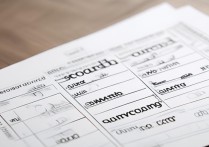








 冀ICP备2021017634号-12
冀ICP备2021017634号-12
 冀公网安备13062802000114号
冀公网安备13062802000114号